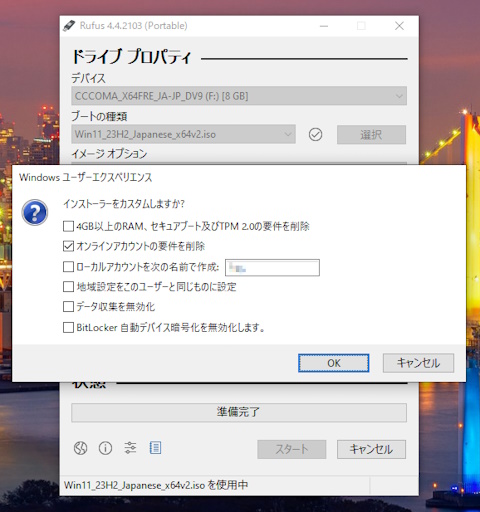NAS があり、プリンターやスキャナも LAN 上で共有しているなんちゃって SOHO のような環境の場合、Windows 11 Home とはいえ、ローカルアカウントで運用した方がいろいろ都合が良いというのが、これまで Windows 11 を使ってきて自分が得ている感覚です。
今回、ASRock DeskMeet X300 と AMD Ryzen 5 5600G を買って、廃棄待ちの PC から残りの必要なパーツを抜き取って組み立てた予備機で、初めて Windows 11 Home をクリーンインストールすることになったのですが、昨今、正攻法ではローカルアカウントでセットアップできないと聞いていたこととは裏腹に、意外に簡単にできてしまいました。
しかし、これはデスクトップでクリーンインストールしたからであって、では新規で Windows 11 Home がプレインストールされた PC を買った場合、どうするんだろうと気になって調べました。
役に立ちそうなのでまとめておきます。
Rufus を使う
ただまとめると言っても、知っておいた方が良さそうな方法は 2 つで、その一つが、ブートできる USB フラッシュドライブを作成する Rufus を使う方法。
自作 PC などのデスクトップに新規に Windows 11 Home をインストールする場合など、もっとも簡単な方法と思われます。
ダウンロードしてきた最新の Windows 11 の iso イメージを USB フラッシュドライブに書き込む際に「オンラインアカウントの要件を削除」というオプションが出てきますので、これを選択するだけ。このオプションを選んで作成したインストールメディアを使えば、簡単にローカルアカウントでセットアップできます。
実際できました。
バイパスコマンドを使う
これは調べてみて初めて知った方法です。
これならプレインストール機のセットアップ、例えばノート PC の初期セットアップでも対応できそうです。
それは初期設定画面の「国または地域はこれでよろしいですか?」と出てきたところで「Shift」+「F10」を押して、コマンドプロントを起動させ、「.¥oobe¥BypassNRO.cmd」を入力し、実行するというもの。
Windows 11ミニTips(76) PCのセットアップ、Microsoftアカウント必須に? 回避方法を検証これはまだ実際に試していませんし、当面、新規で Windows ノート PC を買う予定もないので、機会があれば一度、試してみたいと思います。
注意事項
ただし、どちらの方法を取るにしろ、セットアップ時に無線もしくは有線のネットワーク設定はせずに、ネットワークに接続しないことが条件です。
ネットワークに接続していると、何をしようが Microsoft アカウントのログインに誘導されますので、ご注意を。
そもそも Professional でできるのに Home でできないのは納得いかないのですが…